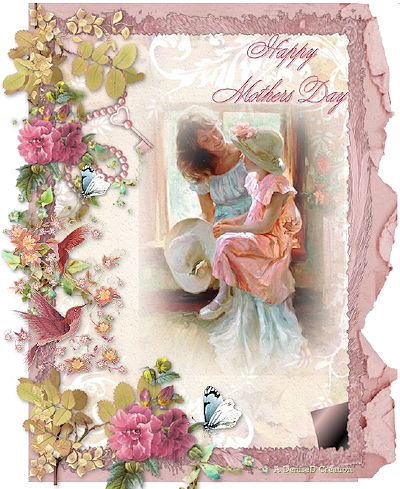17_Denise – Mother Day – Inge-Lore’s Tutoriale
Mother Day
Inge-Lore 22.04.2020
das Copyright der deutschen Übersetzung liegt alleine bei mir,Inge-Lore.Es ist nicht erlaubt,mein Tutorial zu kopieren oder aufanderen Seiten zum download anzubieten.Mein Material habe ich aus diversen Tubengruppen.Das Copyright des Materials liegt alleine beim jeweiligen Künstler.Sollte ich ein Copyright verletzt haben,sendet mir bitte eine E-Mail.Ich danke allen Tubern für das schöne Material,
ohne das es solche schönen Bilder gar nicht geben würde.
Mein besonderer Dank geht an Alehandra Vanhek für die schönen Tiertuben.
Ich habe das Tutorial mit PSP 2019 Ultimate gebastelt,aber es sollte auch mit allen anderen Varianten zu basteln gehen
Adjust–Variations
Filters Unlimited–Edges,Square–Square Edge 04
Filters Unlimited–Edges,Square–Square Edge 17
****************************************************
Personentube Mutter-Kind
****************************************************
Vorwort !!
Ich arbeite nur noch mit den Skripten,
****************************************************
andernfalls schreibe ich es dazu.
Punkt 1
Schiebe die Selectionen in den Auswahlordner.
Such dir aus deinen Tuben eine schöne Farbe.
Öffne ein neues Blatt 700 x 900 Px–Auswahl alles
kopiere *Pink Edge*–einfügen in die Auswahl–Auswahl aufheben
Auswahl–Auswahl laden/speichern–Auswahl aus Datei laden
Auswahl *D.D.MothersDay2020* laden
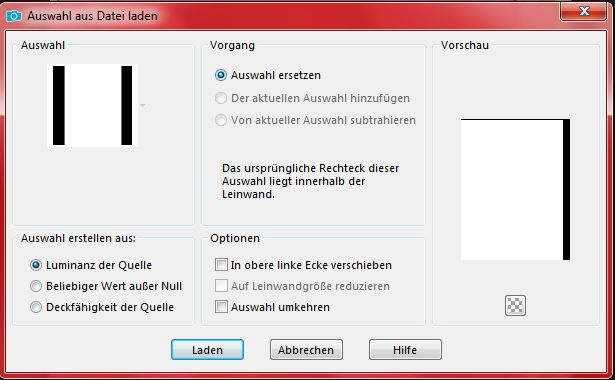
Punkt 2
Neue Ebene–kopiere *Paper04*–einfügen in die Auswahl
Einstellen–Schärfe–stark scharfzeichnen
kolorieren nach deiner Farbe
evtl mit dem Filter
Adjust–Variations bearbeiten,so wie es dir gefällt
Filters Unlimited–Edges,Square–Square Edge 04
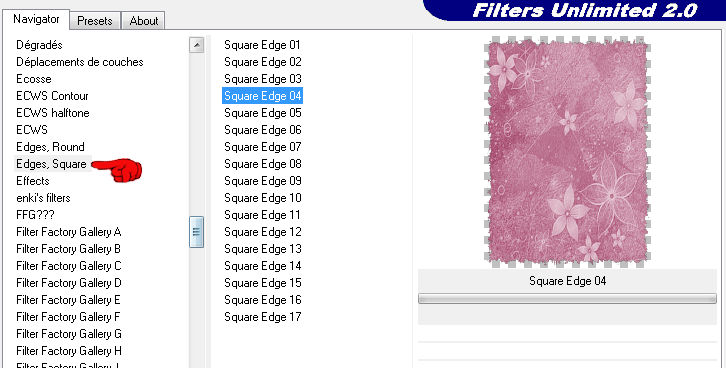
Auswahl aufheben
Punkt 3
Auswahl *D.D.MothersDay2020.2* laden
neue Ebene–kopiere *Paper09*–einfügen in die Auswahl
Filters Unlimited–Edges,Square–Square Edge 17
Auswahl aufheben–kolorieren
evtl. wieder mit Adjust–Variations bearbeiten
Bildeffekte–Umblättern
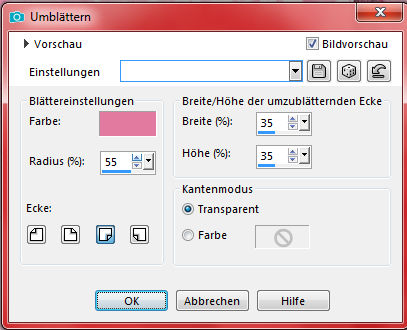
Punkt 4
Ich habe jetzt den oberen beiden Papern einen
Schlagschatten von 0/0/80/30 gegeben
geh auf Raster 2
Verzerrungseffekte–Wirbel
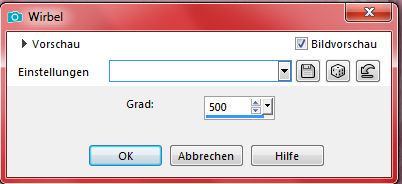
scharfzeichnen
Bild–Leinwandgröße
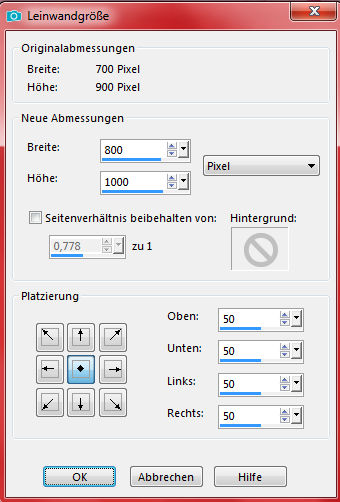
Punkt 5
Geh wieder auf die oberste Ebene
kopiere deine Dekotube für oben links
(auf dem Bild werden die Dekotuben nur links und unten angebracht)
passe die Größe an–scharfzeichnen
Schlagschatten wdh.
kopiere nun auch die beiden Dekotuben für unten links
und mittig links,jeweils die Größe anpassen–scharfzeichnen
Schlagschatten wdh.
Punkt 6
Kopiere *jewels_05*–einfügen auf dein Bild
Bild–Frei drehen 60° links
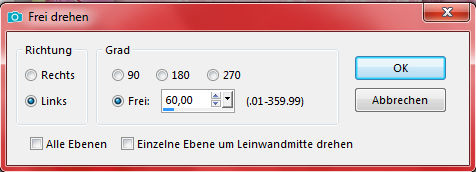
drück auf Taste K und stelle oben in der Leiste ein auf 137 / 127

Ebene nach unten an 4.Stelle schieben
geh wieder auf die oberste Ebene
kopiere deine Personentube–einfügen auf dein Bild
passe die Größe an–scharfzeichnen
Schlagschatten wdh.
Punkt 7
Schiebe die Tubenebene jetzt evtl. weiter nach unten,
damit sie etwas unter den Blumentuben sitzt,schiebe sie
schön zurecht,damit es hübsch aussieht
kopiere den Text–einfügen auf dein Bild
Schlagschatten 0/2/80/10
gefälllt dir dein Bild,dann sichtbar zusammenfassen
Punkt 8
Verkleinere dein Bild auf 800 Px Höhe–Haken rein unten
setz dein WZ und das Copyright aufs Bild
normal soll das Bild jetzt als png gespeichert werden,
aber ich habe eine Ebene mit einer
schönen Farbe nach unten gesetzt,du kannst das handhaben,
wie es dir gefällt und dem untersten Paper habe ich dann
noch den Schatten 0/0/80/30 gegeben
mit der Farbunterseite kannst du dein Bild jetzt als jpg speichern.